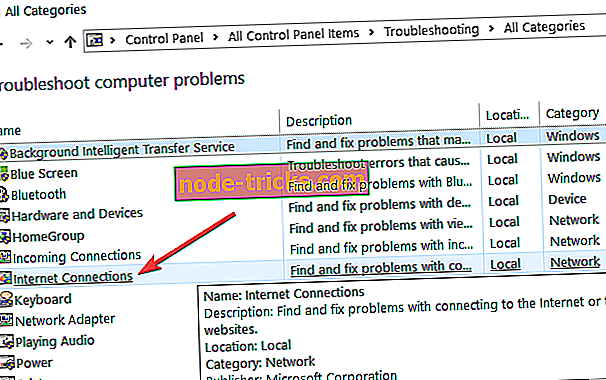Windows 10ディスプレイが真っ黒になって裏返しになる
ここで再び行きます - Windows 10とWindows 8.1ユーザーのためのより多くの問題。 今回、イライラしたユーザーによると、彼のWindowsコンピュータのディスプレイは時々空白になり、ひっくり返されてしまいます。 これが彼が言ったことです:

オンラインでリンクをクリックしたりフォームに記入したりすると、コンピュータの画面が空白になることがあります。 それからカーソルをスクリーンの周りに動かすと、カーソルの位置に基づいてスクリーンの情報がゆっくりポップアップします。 画面上のスポットをクリックすると、より多くの情報が表示されます。 電子メールを読んでいるときに電子メールをクリックして削除したり、次の電子メールをクリックしたりすると、画面に情報が上下逆に表示されることがあります。 私は再び画面上の何かをクリックすると、それは右側を上に戻します。この問題は、オンライン上の任意のWebサイトを見たり、電子メールを読んだときに発生します。 問題は、リンクまたは新しいアイテムをクリックしたときにのみ発生します。
私たちも過去にこの問題に遭遇しました、しかし私たち自身の読者の一人がこの厄介な問題で送った後に、私たちは今それについて話すことにしました。 しかし、この状況では、それはオンラインで閲覧している人々に影響を及ぼしているようであり、そして我々はまさにそれを参照するつもりです。
解決しよう:PCのディスプレイに何も映らず、ひっくり返ってしまった
- Internet Explorer Performance Troubleshooterを実行します。
- アドオンを無効にして表示を調整する
- 表示解像度を変更する
- すべての周辺機器を取り外します
1. Internet Explorer Performance Troubleshooterを実行します。
これはパフォーマンスの問題をチェックする自動化されたツールですが、別のブラウザを使用していて同じ問題を抱えている場合は、別の解決策を試す必要があります。
- キーボードから「Windowsロゴ」+「W」キーを押して、「トラブルシューティング」と入力します。
- 左側のペインで[View All]を選択し、[Internet Explorer Performance]または[Internet Connections](OSのバージョンに応じて)をクリックします。
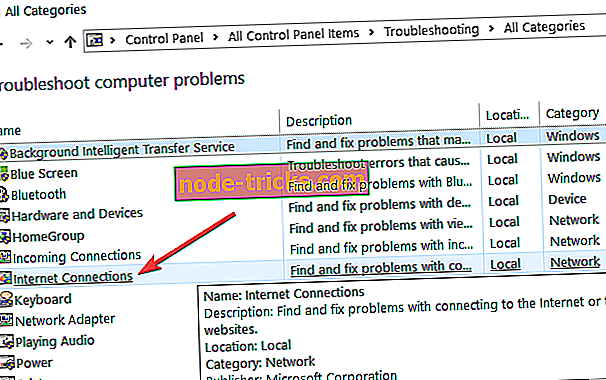
- 「詳細」を選択し、「管理者として実行」をクリックしてください。
- 「次へ」をクリックして画面の指示に従ってください。
2.アドオンを無効にしてディスプレイを微調整する
また、問題は特定のアドオンが原因である可能性があるので、先に進んで「Win Logo Key」+「R」を押してから、iexplore.exe –extoffと入力します。 これはアドオンを無効にするので、先に進んでこの設定を有効にしてもエラーにならないかどうかを確認してください。 ディスプレイが逆さまになっている場合は、デスクトップ>個人設定>ディスプレイの設定>詳細設定を右クリックして、回転の設定を探します。これはマシンによって異なります。 また、次のホットキーのいずれかを試すことができます。
- Ctrl + Alt +右矢印:画面を右に反転します。
- Ctrl + Alt +左矢印:画面を左に反転します。
- Ctrl + Alt +上矢印:画面を通常の表示設定に設定します。
- Ctrl + Alt +下矢印:画面を上下逆にします。
3.表示解像度を変更する
空白の画面の問題は、不適切なまたは互換性のない解像度設定が原因でも発生する可能性があります。 空白の画面が表示されなくなるまでコンピュータを数回再起動します。 [設定]> [システム]> [ディスプレイ]を選択して、ディスプレイ設定を[推奨]に変更します。
4.周辺機器をすべて外します
一部のユーザーは、すべての周辺機器を取り外すことでこの問題を解決できることを確認しました。 先に進み、すべての周辺機器(キーボード、マウス、USBフラッシュドライブなど)を取り外し、コンピュータの電源を切ります。 その後、周辺機器を接続せずにデバイスを起動します。 あなたはその後、犯人を検出するために周辺機器を一つずつ接続することができます。
空白の問題については、この記事でマイクロソフトが提案した修正を試すか、他のデバイスにも適用できるHPの非常に詳細なガイドに従ってください。 上記の問題に対する有効な修正方法についての知識がある場合は、以下にコメントを残してお知らせください。